Come programmare una chiamata FaceTime su iPhone, iPad e Mac

Hai mai desiderato programmare in anticipo un'importante chiamata FaceTime? Approfitta di questa soluzione integrata.

Ci piace automatizzare le cose quando e dove possibile. Non solo elimina il dolore dell'esecuzione manuale dell'attività, ma assicura che un'attività venga eseguita in un'istanza particolare senza errori.
Abbiamo già molte app disponibili per Android per automatizzare le attività sia a livello di sistema che di Internet. IFTTT automatizza le attività online per te mentre Tasker per Android ( Automagic è un'ottima alternativa ) si occupa dei lavori a livello di sistema. Quest'ultimo è uno strumento di automazione molto potente, se solo uno capisce il modo di usarlo abilmente.

Automazione di processo sul meccanismo degli ingranaggi metallici. Immagine tramite Shutterstock
Io stesso non sono un grande fan di Tasker a causa della complessità coinvolta nella sua configurazione. Ci sono molte altre alternative disponibili sul Play Store, come Llama , ma nessuna altrettanto potente.
Tuttavia, di recente uno sviluppatore ha presentato un'app sul forum XDA chiamata MacroDroid che offre un'automazione forte come Tasker ma è gratuita da scaricare e facile da usare. Vediamo quindi come possiamo utilizzare l'app per creare il nostro primo script.
Iniziare con Macro Droid
Dopo aver installato l'app e averla avviata, l'app verificherà la presenza di eventuali root sul dispositivo. Se hai concesso l'accesso come root, è un ulteriore vantaggio durante l'utilizzo dell'app. Sarai in grado di eseguire azioni a livello di sistema, aumentando così il potenziale dell'app. Nella schermata iniziale dell'app puoi toccare Aggiungi macro per crearne una da zero o toccare Visualizza modelli per utilizzare alcune delle impostazioni predefinite fornite con l'app.
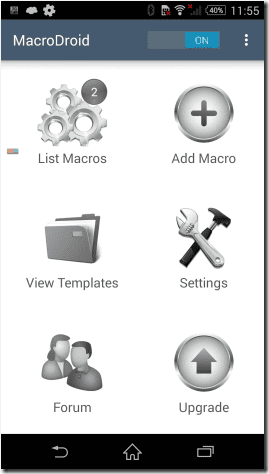
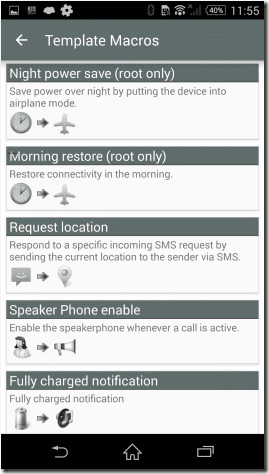
Per ora, lascia che ti mostri come creare una macro con l'aiuto di un esempio. Ti mostrerò come ho creato uno script che mi ha permesso di eseguire il comando del pulsante Indietro semplicemente scorrendo da destra a sinistra sullo schermo.
La prima macro
Una volta selezionata l'opzione Aggiungi macro , ti verrà chiesto di scegliere il trigger. Questo è l'evento che verrà monitorato per eseguire l'azione e ce ne sono molti tra cui scegliere. Ho selezionato l'opzione Swipe Screen e quindi ho scelto Swipe area insieme all'azione . Successivamente, ho scelto un'azione che dovrebbe essere eseguita quando viene eseguito il trigger. Qui, seleziona il pulsante Premi Indietro e passa alla schermata successiva. Puoi selezionare più azioni su un singolo trigger nella versione pro dell'app. Infine, seleziona i vincoli, se presenti, che desideri applicare e salva la macro.
Ora puoi scorrere lo schermo da destra a sinistra invece di premere il pulsante Indietro per navigare.
Suggerimento interessante: puoi utilizzare il gesto di scorrimento per controllare anche la riproduzione multimediale. Le possibilità sono infinite su ciò che puoi fare con l'app.
Molte azioni potrebbero richiedere un accesso a Facebook o Twitter. Puoi configurare tutti gli account nel menu Impostazioni .
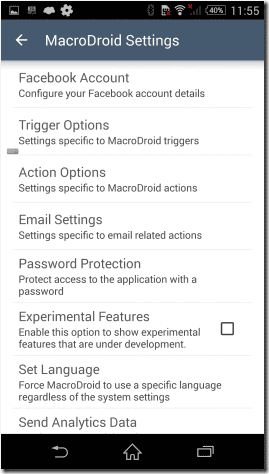
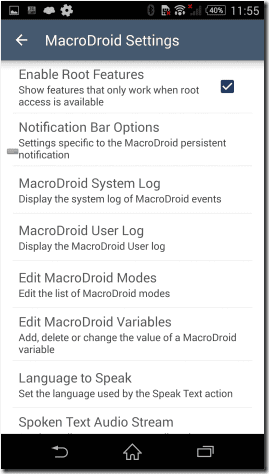
Una delle caratteristiche molto interessanti che mi piacciono dell'app è l'integrazione delle variabili. Utilizzando questa funzione è possibile memorizzare l'output di una macro in una variabile locale e quindi monitorarla per eseguire un altro comando attivato una volta soddisfatte le condizioni. Può essere un po' complicato da seguire, ma non preoccuparti, parlerò in modo approfondito della funzione in uno dei miei prossimi articoli.
Conclusione
Quindi era praticamente quello che devi sapere per iniziare con l'app. MacroDroid può diventare l'app più potente sul tuo dispositivo una volta liberato il suo pieno potenziale. Installa l'app e prova a creare la tua prima macro. Se per caso incontrassi un blocco stradale, siamo solo a un commento di distanza.
Hai mai desiderato programmare in anticipo un'importante chiamata FaceTime? Approfitta di questa soluzione integrata.
Dagli sfondi cinematografici al rilevamento di incidenti automobilistici, il tuo telefono Pixel sta ottenendo una serie di utili nuove funzionalità con l'aggiornamento di giugno
Vuoi effettuare chiamate sul Samsung Galaxy Tablet S8/ S7? Ecco come effettuare chiamate su Samsung Galaxy Tab S8/S7 2022.
Vuoi scaricare suonerie Nothing Phone (1) sul tuo telefono? Ecco il link per scaricare tutte le suonerie Nothing Phone (1).
Vuoi fare uno screenshot su Nothing Phone (1)? In questo articolo, discuteremo di tutti i modi per acquisire screenshot su Nothing Phone (1).
Ecco come attivare o disattivare il 5G su iPhone 12, 13, 14 e modelli superiori nel 2022. Impara alcune cose prima di attivare la rete 5G nell'ultimo iPhone
Vuoi fare uno screenshot sul tuo Galaxy S22 Ultra/S22 Plus? Discutiamo dei modi che puoi utilizzare per fare uno screenshot su Samsung Galaxy S22 Ultra.
In questo articolo, discuteremo di come scaricare iPhone 13 e iPhone 13 Pro Max in 476 ppi e 470 ppi Wallpapers GRATIS su qualsiasi telefono che possiedi.
Esistono vari modi per accendere o spegnere la torcia sul tuo iPhone 13. Discutiamo i modi per controllare la torcia in iPhone 13.
Vuoi fidarti di un'app su iPhone? In questo articolo, discuteremo di come puoi fidarti di un'app su iPhone e usarla sul tuo dispositivo.








